Taula de continguts
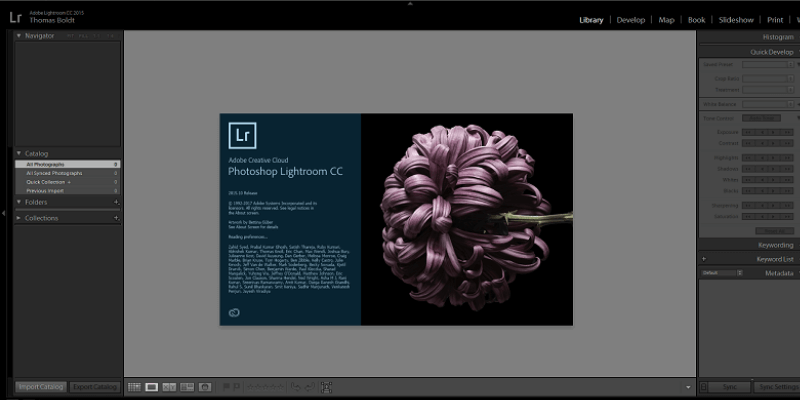
Lightroom CC
Efectivitat: grans capacitats organitzatives i amp; funcions d'edició Preu: a partir de només 9,99 dòlars mensuals (pla anual) Fàcil d'utilitzar: molt fàcil d'utilitzar (la interfície d'usuari d'algunes funcions podria millorar) Suport: Sens dubte, el millor que podeu obtenir per a un editor RAWResum
Adobe Lightroom és un excel·lent editor d'imatges RAW recolzat per eines d'organització i gestió de biblioteques sòlides. Com a part de la sèrie de programari Adobe Creative Cloud, té una àmplia gamma d'integracions amb altres programes d'imatge relacionats, inclòs l'editor d'imatges estàndard del sector, Photoshop. També pot mostrar les vostres imatges retocades en diversos formats, des d'un llibre de fotos Blurb fins a una presentació de diapositives basada en HTML.
Per a un programa tan destacat d'un desenvolupador conegut, hi ha alguns errors que estan realment fora d'excusa, però fins i tot aquests problemes són relativament menors. La meva targeta gràfica moderna (una AMD RX 480) no és compatible amb Lightroom per a les funcions d'acceleració de GPU amb Windows 10, tot i tenir tots els controladors més recents, i hi ha alguns problemes amb l'aplicació automàtica de perfils de correcció de lents.
Per descomptat, com a part del Creative Cloud, Lightroom s'actualitza regularment, de manera que hi ha moltes oportunitats per corregir errors en futures actualitzacions, i s'afegeixen noves funcions constantment.
El que m'agrada : Flux de treball RAW complet. Agilitza l'edició comunaper a cada imatge, i Lightroom pot traçar aquestes imatges en un mapa del món.
Malauradament, no tinc cap d'aquestes opcions, però encara és possible codificar les dades d'ubicació si voleu utilitzar-les com a mètode per ordenar les vostres imatges. Tanmateix, podeu aconseguir el mateix amb etiquetes de paraules clau, de manera que no em molesto a utilitzar el mòdul Mapa. Dit això, si teniu una unitat GPS per a la vostra càmera, probablement seria força interessant veure com s'han estès els vostres viatges fotogràfics per tot el món!
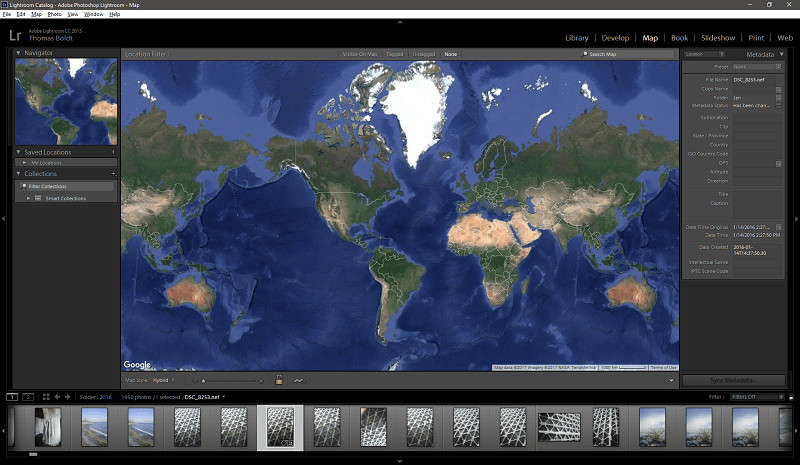
Emet les vostres imatges: llibre, presentació de diapositives, Mòduls d'impressió i web
Una vegada que les vostres imatges s'editen al vostre gust, és hora de treure-les al món. Lightroom té diverses opcions per a això, però la més interessant és el mòdul Llibre. Una part de mi creu que aquest és un mètode una mica "ràpid i brut" per crear un llibre de fotos, però probablement aquest sigui només el dissenyador gràfic exigent que tinc, i no puc discutir com d'agilitzat és el procés.
Podeu configurar portades i configurar una sèrie de dissenys diferents i, a continuació, emplenar automàticament les pàgines amb les imatges seleccionades. Després d'això, podeu enviar-lo a una sèrie JPEG, un fitxer PDF o enviar-lo directament a l'editor de llibres Blurb des de Lightroom.
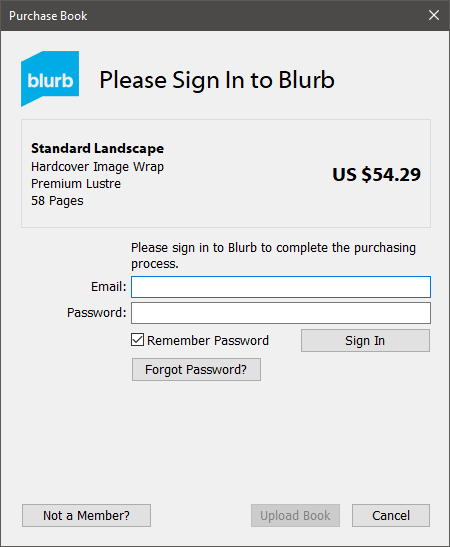
La resta de mòduls de sortida s'explicaran per si mateixos i són senzills. usar. Presentació de diapositives us permet organitzar una sèrie d'imatges ambsuperposicions i transicions i, a continuació, emeteu-les com a presentació de diapositives en PDF o com a vídeo. El mòdul d'impressió és realment només un quadre de diàleg "Previsualització d'impressió" glorificat, però la sortida web és una mica més útil.
Molts fotògrafs no se senten massa còmodes treballant amb la codificació HTML/CSS, de manera que Lightroom us pot crear una galeria d'imatges en funció de les vostres seleccions d'imatges i configurar-la amb una sèrie de valors predefinits de plantilles i opcions personalitzades.
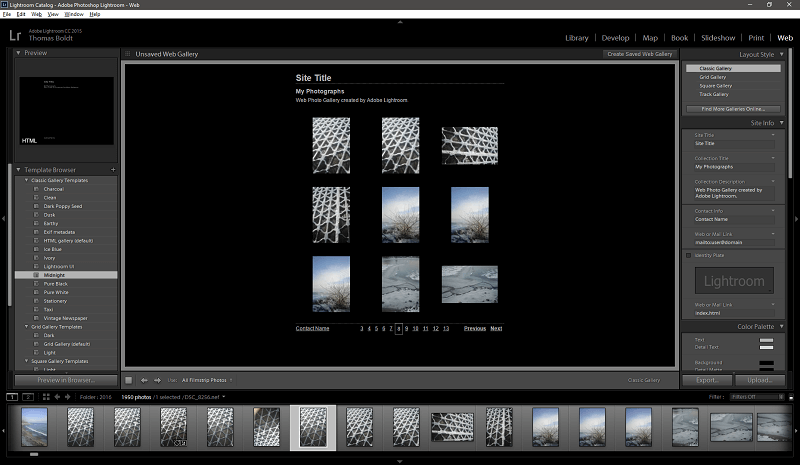
Probablement no voldríeu utilitzar això per al vostre lloc de cartera principal, però seria una manera excel·lent de generar galeries de visualització prèvia ràpida per als clients que revisaran i aprovaran una selecció d'imatges.
Lightroom Mobile
Gràcies al fet que hi ha un telèfon intel·ligent a gairebé totes les butxaques, les aplicacions complementàries per a mòbils estan creixent molt populars últimament i Lightroom no és una excepció. Lightroom Mobile està disponible gratuïtament a Android i iOS, tot i que necessiteu una subscripció a Creative Cloud per treure'n el màxim profit. Podeu gravar imatges RAW amb la càmera del vostre telèfon mòbil i, a continuació, iniciar la sessió al vostre compte de Creative Cloud per sincronitzar les vostres imatges automàticament des de Lightroom Mobile amb la versió d'escriptori. A continuació, podeu treballar les imatges de la mateixa manera que ho faríeu amb qualsevol altre fitxer RAW, la qual cosa afegeix un gir interessant al valor d'una càmera de telèfon intel·ligent, especialment les càmeres més noves i d'alta qualitat que es troben a l'última versió.models de telèfon intel·ligent.
Raons darrere de les meves valoracions de Lightroom
Efectivitat: 5/5
Les tasques principals de Lightroom són ajudar-vos a organitzar i editar les vostres fotos RAW , i fa la feina molt bé. Hi ha un conjunt de funcions sòlid darrere de cada objectiu principal i els detalls addicionals que Adobe sol incloure al seu programari fan que la gestió d'un flux de treball RAW total sigui extremadament fàcil. Treballar amb catàlegs d'imatges grans és fàcil i ràpid.
Preu: 5/5
Tot i que no estava massa content amb la idea del model de subscripció a Creative Cloud a primer, m'ha crescut. És possible accedir a Lightroom i Photoshop junts per només 9,99 dòlars al mes, i s'han llançat 4 noves versions des que Lightroom es va unir a la família CC el 2015, sense augmentar el cost. Això és molt més efectiu que comprar un programari autònom i haver de pagar per actualitzar-lo cada vegada que es publica una nova versió.
Fàcil d'utilitzar: 4.5/5
Lightroom CC és molt fàcil d'utilitzar, tot i que algunes de les funcions més avançades podrien necessitar una mica de repensar en termes de la seva interfície d'usuari. Els procediments d'edició complexos poden complicar-se una mica, ja que cada edició localitzada només es representa amb un petit punt a la imatge que indica la seva ubicació, sense etiqueta ni altres identificadors, causant problemes durant l'edició intensa. Per descomptat, si esteu fent tanta edició,sovint és millor transferir el fitxer a Photoshop, que s'inclou a qualsevol subscripció de Creative Cloud que contingui Lightroom.
Suport: 5/5
Perquè Adobe és un gran desenvolupador amb un seguit devot i estès, el suport disponible per a Lightroom és sens dubte el millor que podeu obtenir per a un editor RAW. En tots els meus anys de treball amb Lightroom, mai no he hagut de contactar directament amb Adobe per obtenir assistència, perquè moltes altres persones utilitzen el programari que sempre he pogut trobar respostes a les meves preguntes i problemes al web. La comunitat d'assistència és enorme i, gràcies al model de subscripció CC, Adobe publica constantment noves versions amb correccions d'errors i un major suport.
Alternatives a Lightroom CC
DxO PhotoLab ( Windows/MacOS)
PhotoLab és un excel·lent editor RAW, que us permet corregir instantàniament una sèrie de distorsions de lents òptiques i de la càmera gràcies a l'extensa col·lecció de resultats de proves de laboratori de DxO. També compta amb un algorisme de reducció de soroll estàndard de la indústria, que és essencial per a qualsevol persona que dispara regularment amb ISO alts. Malauradament, no té gaire aspecte organitzatiu, però és un editor excel·lent i val la pena provar la prova gratuïta abans de pagar l'edició Elite o l'edició Essencial. Llegiu la nostra ressenya completa de PhotoLab aquí.
Capture One Pro(Windows/MacOS)
Capture One Pro és un editor RAW increïblement potent, i molts fotògrafs juren que té un motor de renderització millor per a determinades condicions d'il·luminació. Tanmateix, està dirigit principalment als fotògrafs que filmen amb càmeres digitals de format mitjà d'alta resolució extremadament cares, i la seva interfície definitivament no està dirigida a l'usuari casual o semiprofessional. També té una prova gratuïta disponible, de manera que podeu experimentar abans de comprar la versió completa per 299 USD o una subscripció mensual per 20 USD.
Llegir més: Alternatives de Lightroom per a fotògrafs RAW
Conclusió
Per a la majoria de fotògrafs digitals, Lightroom és l'equilibri perfecte de potència i accessibilitat. Té grans capacitats organitzatives i potents funcions d'edició, i té una còpia de seguretat de Photoshop per a requisits d'edició més seriosos. El preu és absolutament assequible tant per a usuaris ocasionals com professionals, i Adobe ha anat afegint noves funcions regularment a mesura que es desenvolupen.
Hi ha un parell de problemes menors amb la compatibilitat del dispositiu i un parell d'elements de la interfície d'usuari que es podrien millorar, però res que impedeixi que cap usuari converteixi les seves fotografies en obres d'art acabades.
Obteniu Lightroom CCLlavors, trobeu útil aquesta ressenya de Lightroom? Comparteix els teus pensaments a continuació.
Processos. Excel·lent gestió de la biblioteca. Aplicació acompanyant mòbil.El que no m'agrada : les funcions d'edició complexes necessiten treballar. Suport d'acceleració de GPU obsolet. Problemes de correcció del perfil de la lent.
4.8 Obteniu Lightroom CCLightroom és bo per a principiants?
Adobe Lightroom és un programa complet Editor de fotos RAW que cobreix tots els aspectes d'un flux de treball fotogràfic, des de la captura fins a l'edició i la sortida. Està dirigit a fotògrafs professionals que volen editar un gran nombre d'arxius alhora sense sacrificar la qualitat o l'atenció a les fotos individuals. Tot i estar dirigit al mercat professional, és prou fàcil aprendre que els fotògrafs aficionats i semiprofessionals també se'n beneficiaran molt.
Adobe Lightroom és gratuït?
Adobe Lightroom no és gratuït, tot i que hi ha disponible una versió de prova gratuïta de 7 dies. Lightroom CC està disponible com a part d'una subscripció especial de Creative Cloud per a fotògrafs que inclou Lightroom CC i Photoshop CC per 9,99 USD al mes, o com a part de la subscripció completa a Creative Cloud que inclou totes les aplicacions d'Adobe disponibles per 49,99 USD al mes.
Lightroom CC vs Lightroom 6: quina diferència hi ha?
Lightroom CC forma part de la suite de programari Creative Cloud (d'aquí el "CC"), mentre que Lightroom 6 és l'autònom versió que es va publicar abans que Adobe adoptés la designació CC per a tots els seusprogramari. Lightroom CC només està disponible mitjançant una subscripció mensual, mentre que Lightroom 6 es pot comprar per una única tarifa. L'avantatge d'optar per la versió CC és que, com que és una subscripció, Adobe actualitza constantment el programari i ofereix noves versions. Si opteu per comprar Lightroom 6, no rebreu cap actualització de producte ni funcions noves a mesura que es publiquin.
Com aprendre Lightroom?
Perquè Lightroom CC és un producte popular d'Adobe, hi ha un gran nombre de tutorials disponibles al web en gairebé qualsevol format que vulgueu, inclosos els llibres disponibles a Amazon.
Per què confieu en mi per a aquesta revisió de Lightroom?
Hola, em dic Thomas Boldt i porto molts barrets relacionats amb les arts gràfiques: dissenyador gràfic, fotògraf i editor d'imatges. Això em dóna una perspectiva única i completa sobre el programari d'edició d'imatges, amb el qual he estat treballant des que vaig tenir a les meves mans Adobe Photoshop 5. He seguit el desenvolupament dels editors d'imatges d'Adobe des de llavors, a través de la primera versió de Lightroom. fins a l'edició actual de Creative Cloud.
També he experimentat i revisat altres editors d'imatges de desenvolupadors competidors, cosa que ajuda a proporcionar una idea del context sobre què es pot aconseguir amb el programari d'edició d'imatges. . A més, vaig passar temps aprenent sobre la interfície d'usuari i el disseny de l'experiència d'usuaridurant la meva formació com a dissenyador gràfic, la qual cosa m'ajuda a detectar les diferències entre el bon programari i el dolent.
Adobe no em va oferir cap compensació per l'escriptura d'aquesta ressenya, i no han tingut cap editorial. control o revisió del contingut. Dit això, també cal tenir en compte que sóc subscriptor de la suite de Creative Cloud completa i que he utilitzat Lightroom àmpliament com a editor d'imatges RAW principal.
Revisió detallada de Lightroom CC
Nota: Lightroom és un programa enorme i Adobe està afegint noves funcions constantment. No tenim temps ni espai per repassar tot el que pot fer Lightroom, així que em quedaré amb els aspectes més utilitzats. A més, les captures de pantalla següents estan extretes de la versió de Windows. Lightroom per a Mac pot semblar lleugerament diferent.
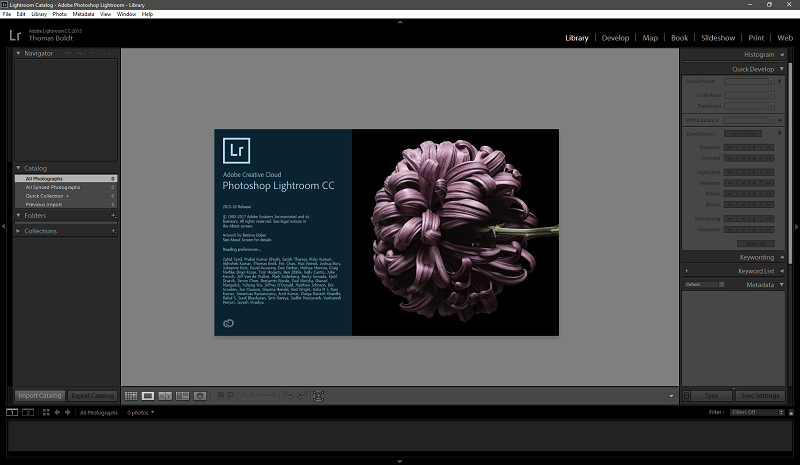
Lightroom és un dels primers editors d'imatges (potser fins i tot la primera aplicació de qualsevol tipus) que recordo amb una interfície gris fosc. És una configuració fantàstica per a qualsevol tipus de treball d'imatge, i realment ajuda a que les vostres imatges apareguin eliminant l'enlluernament de contrast d'una interfície blanca o gris clar. Va ser tan popular que Adobe va començar a utilitzar-lo en totes les seves aplicacions Creative Cloud i molts altres desenvolupadors van començar a seguir el mateix estil.
Lightroom es divideix en "Mòduls", als quals es pot accedir a la part superior. dreta: Biblioteca, Desenvolupament, Mapa, Llibre, Presentació de diapositives, Impressió i Web. Library i Develop són els dosels mòduls més utilitzats, així que ens centrarem allà. Com podeu veure, la meva biblioteca està buida actualment perquè recentment he actualitzat el meu esquema d'ordenació de carpetes, però això em dóna l'oportunitat de mostrar-vos com funciona el procés d'importació i moltes de les funcions organitzatives del mòdul Biblioteca.
Biblioteca. & Organització de fitxers
Importar fitxers és fàcil i hi ha diverses maneres de fer-ho. El més senzill és el botó Importa a la part inferior esquerra, però també podeu afegir una carpeta nova a l'esquerra o anar a Fitxer -> Importa fotos i vídeos. Amb més de 14.000 fotos per importar, alguns programes podrien sufocar-se, però Lightroom ho va gestionar amb força rapidesa, processant el lot en només uns minuts. Com que es tracta d'una importació massiva, no vull aplicar cap configuració predeterminada, però és possible aplicar automàticament paràmetres d'edició predeterminats durant el procés d'importació.
Això pot ser de gran ajuda si sabeu que voleu fer-ho. convertir un conjunt específic d'importacions en blanc i negre, corregir-ne automàticament el contrast o aplicar qualsevol altre valor predefinit que hàgiu creat (del qual parlarem més endavant). També podeu aplicar metadades durant la importació, cosa que us permet etiquetar determinades sessions de fotos, vacances o qualsevol altra cosa que vulgueu. En general, no m'agrada aplicar canvis radicals a grans conjunts d'imatges, però pot ser un estalvi de temps real en alguns fluxos de treball.
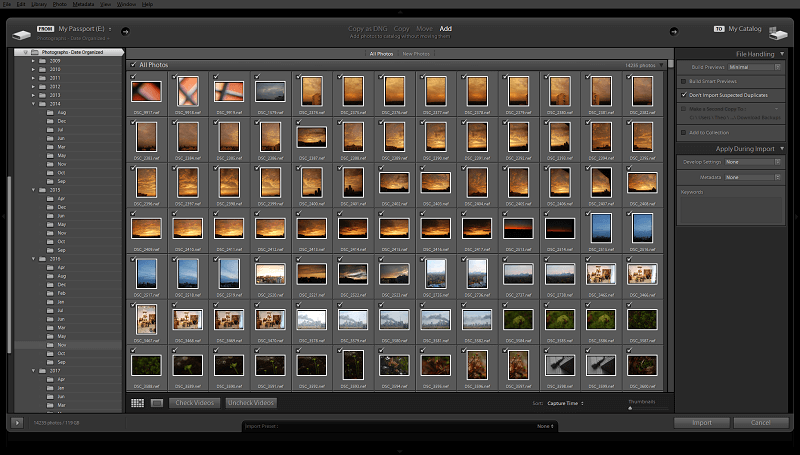
Un cop la biblioteca s'ha omplert amb les vostres importacions, el disseny de elLa pantalla de la biblioteca sembla una mica més entenedora. Els panells de l'esquerra i la dreta us ofereixen informació i opcions ràpides, mentre que la finestra principal mostra la vostra quadrícula, que també es mostra a la cinta de pel·lícula a la part inferior.
El motiu d'aquesta duplicació és que un cop canvieu al mòdul Desenvolupament per començar l'edició, la cinta de pel·lícula que mostra les vostres fotos es mantindrà visible a la part inferior. Mentre esteu en el mode Biblioteca, Lightroom assumeix que esteu fent més feina organitzativa i, per tant, intenta mostrar-vos tantes imatges com sigui possible a la pantalla al mateix temps.
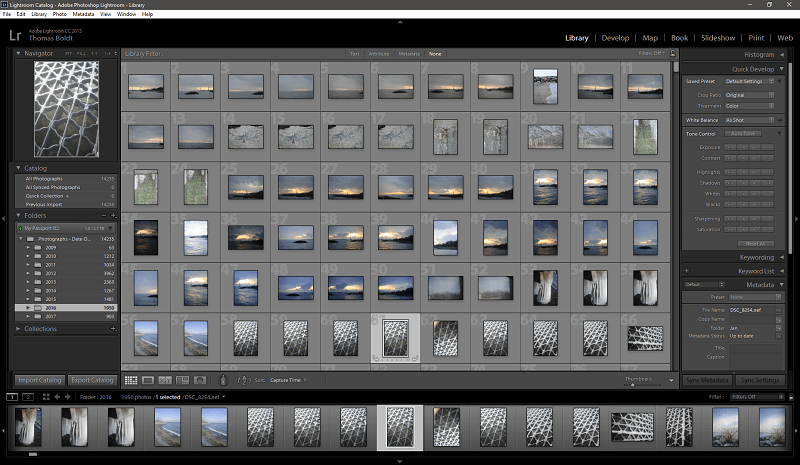
Molts aspectes de la La interfície es pot personalitzar per adaptar-se al vostre estil de treball, tant si voleu veure una quadrícula, com a dalt, o mostrar una sola imatge ampliada, una comparació de dues versions d'imatges similars o fins i tot ordenar per persones visibles a la imatge. Gairebé mai fotografo persones, de manera que aquesta opció no em servirà gaire, però seria de gran ajuda per a tot, des de fotos de casament fins a fotografia de retrats.
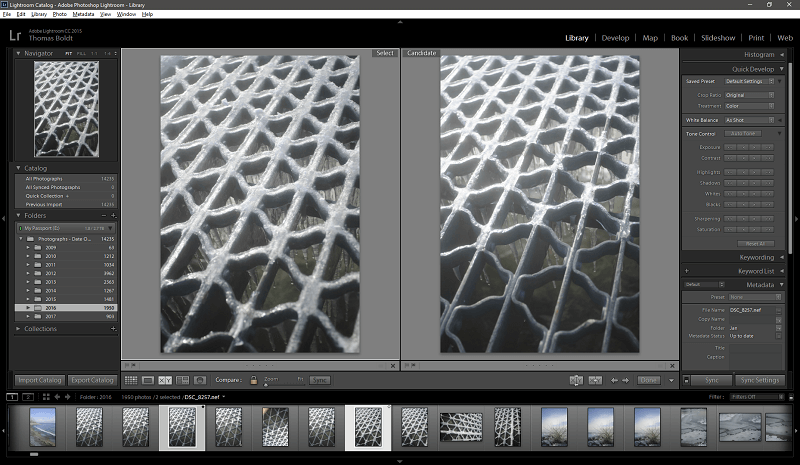
L'aspecte més útil de el mòdul Biblioteca és la possibilitat d'etiquetar les imatges amb paraules clau, la qual cosa ajuda a facilitar molt el procés d'ordenació quan es treballa amb un gran catàleg d'imatges. Afegir la paraula clau "tempesta de gel" a les imatges anteriors m'ajudarà a ordenar el que hi ha disponible a la carpeta del 2016, i com que Toronto ha estat veient alguns d'aquests tipus de tempestes durant els darrers hiverns, també estarépoder comparar fàcilment totes les meves fotos etiquetades com a "tempesta de gel", independentment de la carpeta de l'any on es trobin.
Per descomptat, acostumar-se a utilitzar aquest tipus d'etiquetes és una altra qüestió, però de vegades ens hem d'imposar disciplina. Nota: mai m'he imposat aquesta disciplina, tot i que veig l'utilitat que seria.
El meu mètode d'etiquetatge preferit funciona tant als mòduls de Biblioteca com de Desenvolupament, perquè acabo fent la major part del meu organització utilitzant banderes, colors i classificacions. Totes aquestes són maneres diferents de segmentar el vostre catàleg, que us permeten revisar ràpidament la vostra darrera importació, etiquetar els millors fitxers i, a continuació, filtrar la vostra cinta de pel·lícula per mostrar només imatges seleccionades o amb 5 estrelles o imatges marcades amb color "Blau".
Edició d'imatges amb el mòdul de desenvolupament
Un cop hàgiu escollit les imatges amb les quals voleu treballar, és el moment d'aprofundir en el mòdul de desenvolupament. La gamma de paràmetres serà molt familiar per a qualsevol que estigui utilitzant actualment un programa de gestió de flux de treball RAW diferent, de manera que no aprofundiré massa en detalls sobre les capacitats d'edició més estàndard. Hi ha tots els ajustos RAW no destructius estàndard: balanç de blancs, contrast, reflexos, ombres, una corba de to, ajustos de color, etc.
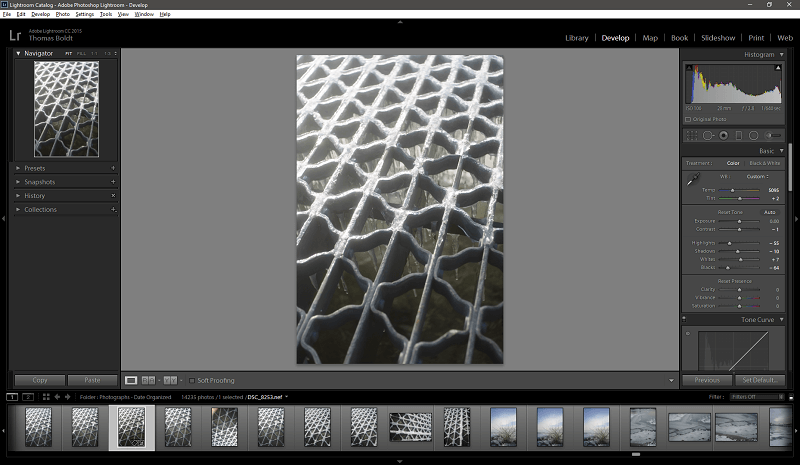
Una funció útil a la qual és més difícil accedir-hi. altres editors RAW que he provat és un mètode ràpid per mostrar retalls d'histogrames. En aquestfoto, alguns dels aspectes més destacats del gel s'expulsen, però no sempre és fàcil saber exactament quina part de la imatge es veu afectada per l'ull nu.
Un cop d'ull a l'histograma em mostra que s'estan retallant alguns aspectes destacats, representats per la fletxa petita del costat dret de l'histograma. En fer clic a la fletxa, se'm mostren tots els píxels afectats amb una superposició de color vermell brillant que s'actualitza a mesura que ajusto el control lliscant de ressaltats, la qual cosa pot ser una gran ajuda per equilibrar les exposicions, especialment en imatges d'alt nivell.
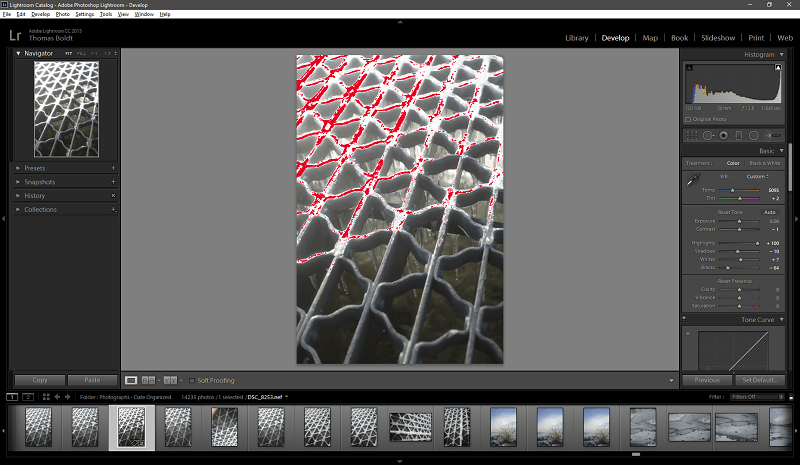
He ajustat els aspectes més destacats a +100 per mostrar l'efecte, però una ullada a l'histograma mostraria que no és una correcció adequada!
No tot és perfecte, però. Un aspecte de Lightroom que em desconcerta és la seva incapacitat per corregir automàticament la distorsió causada per la lent que vaig utilitzar. Té una gran base de dades de perfils de correcció automàtica de la distorsió de la lent, i fins i tot sap quina lent he utilitzat a partir de les metadades.
Però quan arriba el moment d'aplicar els ajustos automàticament, sembla que no pot determinar quina marca de càmera faig servir, tot i que l'objectiu és només un objectiu Nikon. Tanmateix, simplement escollint "Nikon" a la llista "Fes" de sobte li permet omplir els buits i aplicar tota la configuració correcta. Aquest és un fort contrast amb DxO OpticsPro, que gestiona tot això automàticament sense cap problema.
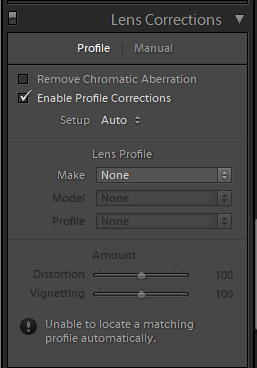
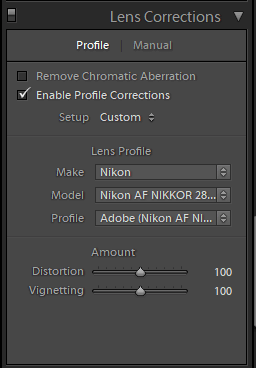
Edició per lots
Lightroom és un gran flux de treballeina de gestió, especialment per als fotògrafs que fan diverses fotografies similars de cada tema per seleccionar la imatge final durant el postprocessament. A la foto de dalt, he ajustat la foto de mostra al balanç de blancs i l'exposició desitjats, però ja no estic segur de si m'agrada l'angle. Afortunadament, Lightroom fa que sigui molt fàcil copiar la configuració de Desenvolupament d'una imatge a una altra, estalviant-vos la molèstia de replicar la mateixa configuració en una sèrie d'imatges.
Feu clic amb el botó dret a la imatge i trieu " Configuració us ofereix l'opció de copiar qualsevol o tots els ajustos fets en una imatge i enganxar-los a tantes altres com vulgueu.
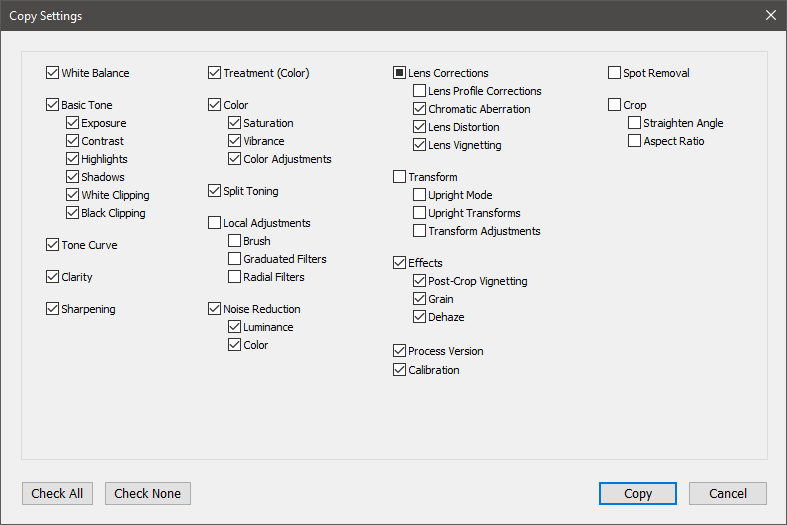
Manteniu premuda la tecla CTRL per seleccionar diverses fotos a la cinta de pel·lícula, A continuació, puc enganxar la meva configuració de desenvolupament a tantes fotos com vulgui, estalviant-me una gran quantitat de temps. Aquest mateix mètode també s'utilitza per crear configuracions preestablerts de desenvolupament, que després es poden aplicar a les imatges que les importeu. La gestió del flux de treball i els processos d'estalvi de temps com aquests són els que fan que Lightroom es destaqui realment de la resta d'editors d'imatges RAW disponibles al mercat.
GPS & el Mòdul de mapa
Moltes càmeres DSLR modernes inclouen sistemes de localització GPS per localitzar exactament on es va fer una foto, i fins i tot aquelles que no en tenen una incorporada solen tenir la possibilitat de connectar una unitat GPS externa. Aquestes dades es codifiquen a les dades EXIF

